Google Meet gebruiken voor online videovergaderingen
Google Ontmoeten Google / / May 24, 2020
Laatst geupdate op
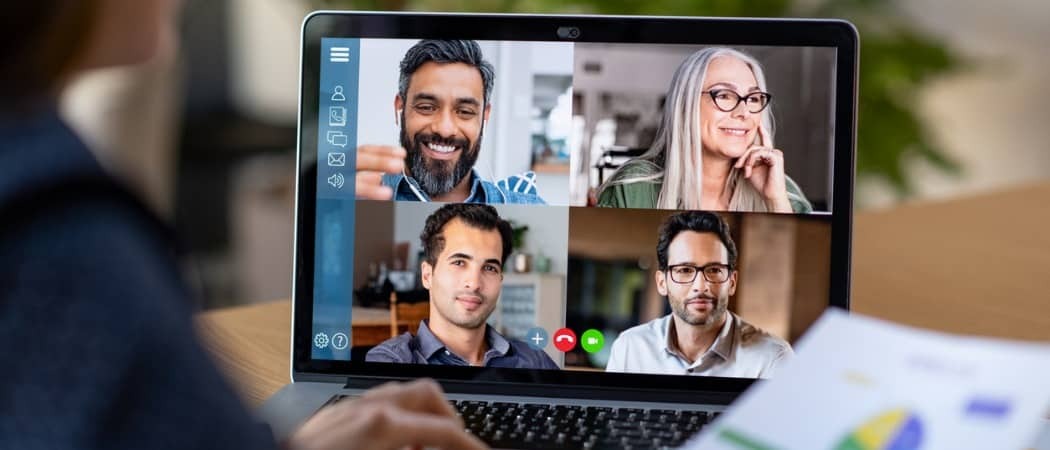
Al met al is Google Meet een zeer solide videoconferentieproduct en een serieuze concurrent voor onder meer Microsoft Teams of Zoom.
Google Meet, een gebruiksvriendelijke gratis tool voor videoconferenties, kan nu door iedereen worden gebruikt. Het is niet alleen meer voor het bedrijfsleven. Hier is hoe je het kunt gebruiken.
Google Meet-videoconferenties
Google Meet was aanvankelijk slechts een onderdeel van G Suite, waarover u hier meer kunt lezen. Meet is een eenvoudige en effectieve tool voor videoconferenties en het is zowel een webgebaseerde service als een app.
Google heeft besloten Google Meet voor iedereen beschikbaar te maken, op voorwaarde dat ze een Google-account hebben. Het enige voorbehoud is dat de conferenties van particuliere gebruikers beperkt zijn tot 60 minuten. Deze limiet was echter tijdelijk opgeheven op het moment dat dit artikel werd geschreven, tot 30 september 2020.
Zoals u snel zult zien, is het gebruik van de service buitengewoon eenvoudig en kan het een geweldige manier worden om contact te houden met uw dierbaren.
Google Meet gebruiken
Start op naar deze pagina gaan en klikken Start een meeting.
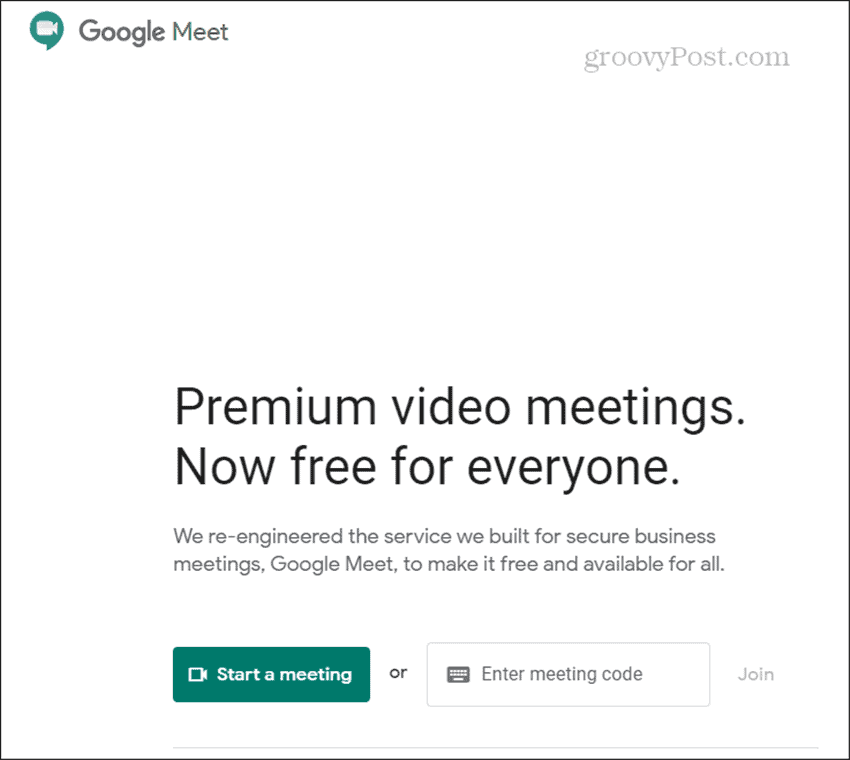
De dienst vraagt u om toegang tot uw camera en microfoon toe te staan. Klik na het verstrekken op Doe nu mee. Als u uw scherm rechtstreeks wilt delen, kunt u ook op klikken Cadeau.
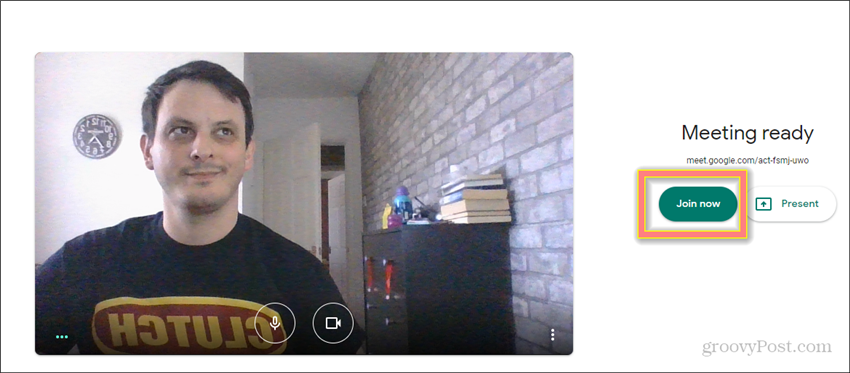
Daarna krijgt u deelnamegegevens voor uw vergadering. U kunt de link naar uw contacten sturen en zij kunnen lid worden via het web of de mobiele app of Mensen toevoegen door Google-account.
U kunt ook rechtstreeks vanuit Google Agenda een vergadering opzetten. Wanneer je daar een evenement plant, wordt daar ook de optie voor Google Meet getoond.
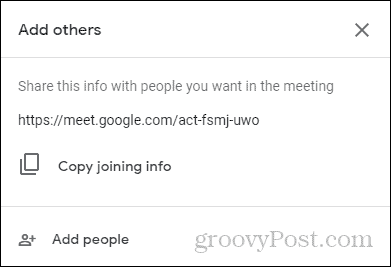
Als u tijdens de vergadering zelf op het scherm klikt, verschijnt er een werkbalk. Hiermee kun je je microfoon of camera uitschakelen, maar ook direct beginnen met presenteren. Het geeft u ook direct toegang tot de details van de vergadering, mocht u meer mensen aan uw vergadering moeten toevoegen. Dat is ook waar bestanden aan de vergadering kunnen worden toegevoegd.

Over presenteren gesproken, je kunt klikken Nu presenteren als u uw punt wilt benadrukken door uw scherm, een venster of een specifiek tabblad in Chrome te delen.
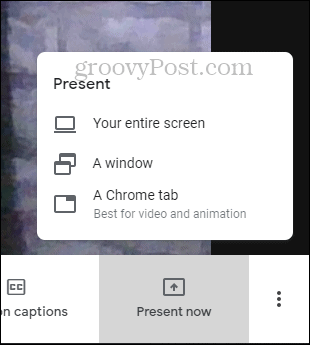
De Schakel onderschriften in knop is ook handig. Je kunt live bijschriften toevoegen en de app transcribeert wat deelnemers zeggen en het is vrij nauwkeurig. Voor het geval je het niet wist, kan YouTube ook iets soortgelijks doen en dat kan personaliseer de lettertypenook.
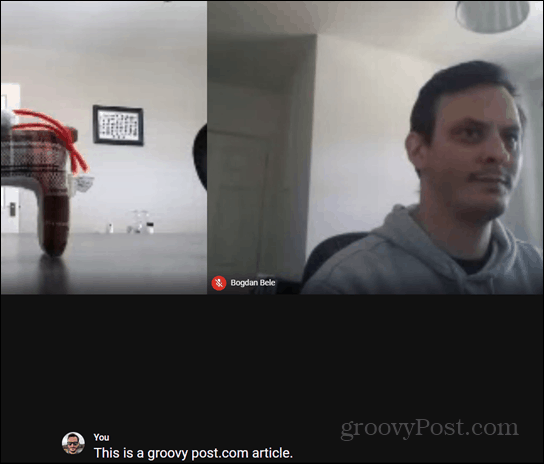
Al met al is Google Meet een zeer solide product voor videoconferenties en een serieuze concurrent voor onder meer Microsoft Teams of Zoom. Het feit dat het gratis is, kan het alleen maar aantrekkelijker maken.
Wat is persoonlijk kapitaal? Beoordeling 2019, inclusief hoe we het gebruiken om geld te beheren
Of u nu voor het eerst begint met beleggen of een doorgewinterde handelaar bent, Personal Capital heeft voor elk wat wils. Hier is een blik op de ...



